Heim >Software-Tutorial >Bürosoftware >Vorgang zum Einfügen einer Edraw-Symboldatei in WPS
Vorgang zum Einfügen einer Edraw-Symboldatei in WPS
- WBOYnach vorne
- 2024-04-26 12:01:05574Durchsuche
Wie füge ich eine Edraw-Symboldatei in WPS ein? Dieses Problem stört viele Benutzer. Der PHP-Editor Xiaoxin hat Ihnen heute detaillierte Antworten gegeben. Der folgende Inhalt führt Sie Schritt für Schritt durch das einfache Einfügen von Edraw-Symboldateien und die Lösung der auftretenden Probleme.
1. Geben Sie Edraw ein. In vielen Fällen ist der Testzeitraum abgelaufen. Klicken Sie also einfach auf, um diese Erinnerung zu schließen, und klicken Sie dann auf, um ein neues Bild zu erstellen.
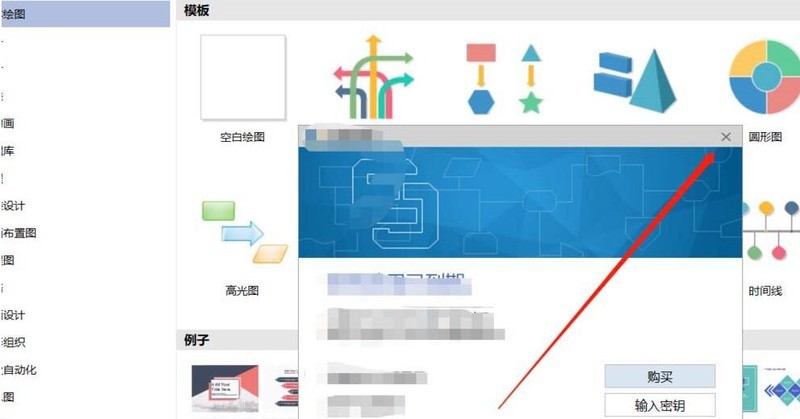
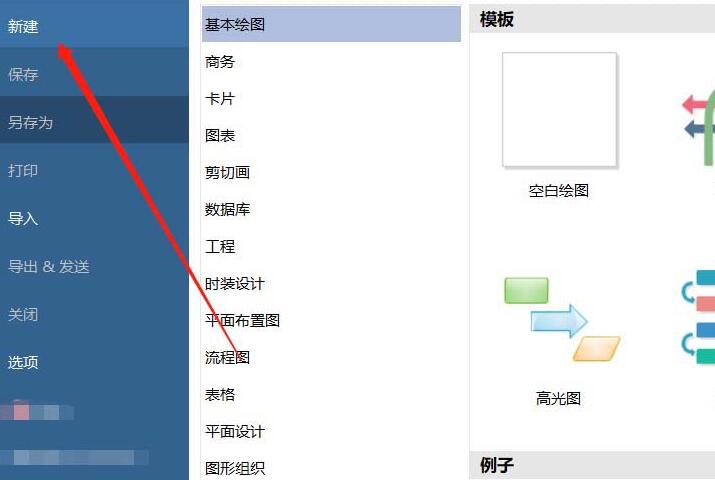
2. Nach dieser Testphase stehen Ihnen grundsätzlich alle Funktionen zur Verfügung.
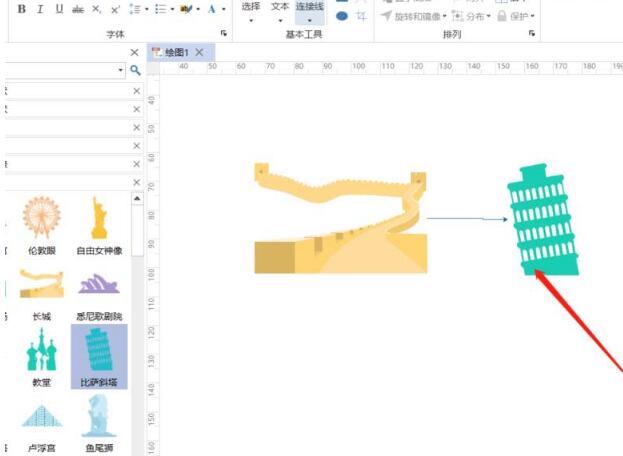
3. Klicken Sie auf Speichern und Sie werden feststellen, dass es nicht gespeichert werden kann, daher müssen wir eine andere Methode verwenden.
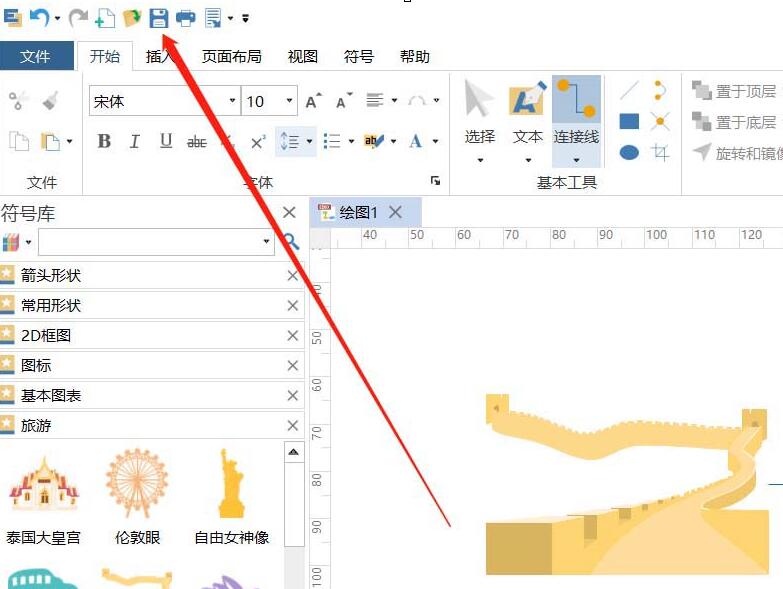
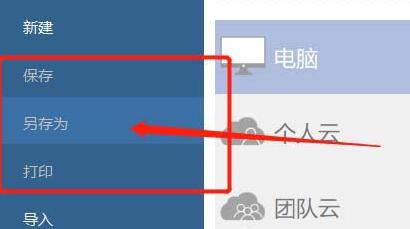
4. Verwenden Sie die WeChat-Screenshot-Funktion oder die integrierte Screenshot-Funktion des Computers, um Screenshots der zusammengestellten Bilder zu erstellen und diese zu speichern.
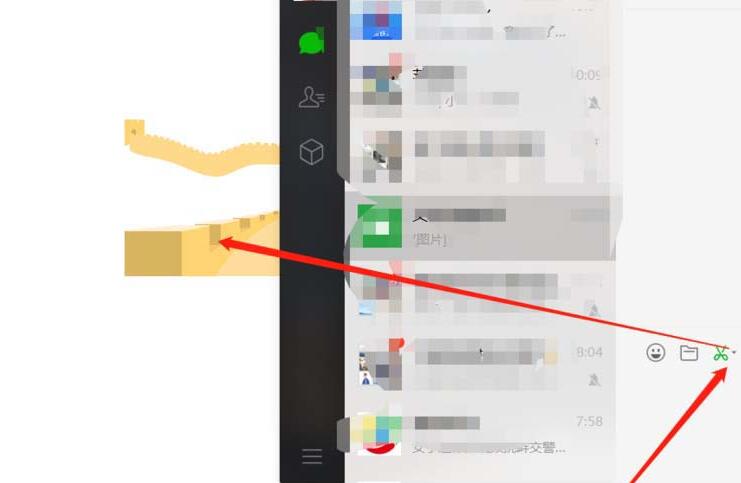
5. Suchen Sie die Einfügung in wps, suchen Sie das Bild und fügen Sie den Screenshot ein. Es wird das gleiche sein wie das gespeicherte Bild.
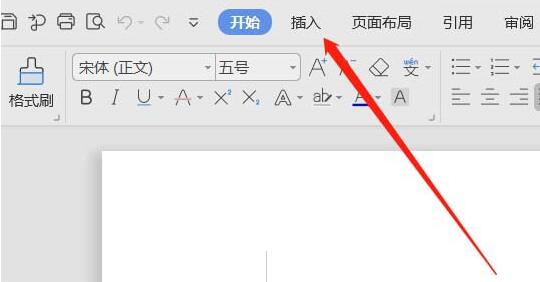
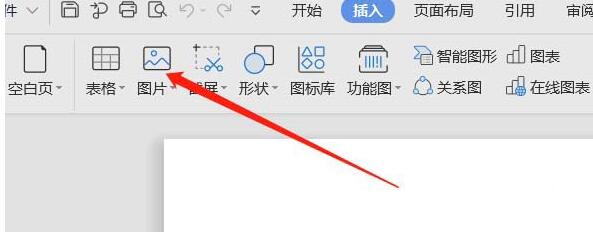
Das obige ist der detaillierte Inhalt vonVorgang zum Einfügen einer Edraw-Symboldatei in WPS. Für weitere Informationen folgen Sie bitte anderen verwandten Artikeln auf der PHP chinesischen Website!
In Verbindung stehende Artikel
Mehr sehen- Ausführliche Erklärung zum Öffnen und Lesen von CSV-Dateien
- Schritte und Vorsichtsmaßnahmen zum Öffnen und Verarbeiten von Dateien im CSV-Format
- Methoden und Tipps zum Öffnen von CSV-Dateien: Geeignet für eine Vielzahl von Software
- Eine Kurzanleitung zur CSV-Dateibearbeitung
- Erfahren Sie, wie Sie CSV-Dateien richtig öffnen und verwenden

